FileZilla Server V0.9.43中文版下载安装教程(FTP服务器软件)
当前位置:点晴教程→点晴OA办公管理信息系统
→『 经验分享&问题答疑 』
FileZilla Server是一款开源、免费的FTP客户端服务器端的项目。FileZilla Server的主要优势是高安全性和高性能。Filezilla的安全性是来自于其开放源代码的。FileZilla Server的高性能来自于其代码的开发平台是C/C++,自身基础就好于其他VB/Dephi平台开发的应用程序。 FileZilla Server功能介绍: 1、自定义欢迎消息,可选择是否显示软件版本; 2、上传下载速度限制,并可以限定某个特定的时间段的速度; 3、组设置及用户设置新增封闭IP和允许特定IP访问的功能; 4、支持将日志写入文件,并可定义是否在日志中显示密码和欢迎消息; 5、支持虚拟目录,可以映射不同的盘符的文件到根目录下; 6、可以限制总用户数、单个IP连接数,不同用户可以设置不同的用户数限定以及不同的速度限制,也可以应用组设置注意:请不要轻易更改管理员登陆端口,因为端口错误您将无法正常登陆,从而无法看到正确的管理登陆端口,如果您一定要更改此端口,请记下修改前和修改后的端口,以防无法开启服务而导致重新安装本服务器!
FileZilla Server软件特性: 1、几乎无用户数限制; 2、多线程引擎; 3、在 Windows NT4, 2000 , XP下以服务形式运行; 4、针对 fxp/反弹攻击过滤; 5、安全密码储存 (使用 MD5 hash); 6、实时对用户/组进行管理; 7、所有选项可以在服务器在线时改变,无需服务器下线; 8、无传输超时功能可以踢掉使用普通工具保持一直在线的空闲用户; 9、基于设置规则的服务器和用户/组速度限制; 10、支持 MODE Z 文件传输压缩。
FileZilla Server安装步骤: FileZilla Server服务器的程序可以看成两部份,第一部份是FTP的Service服务,也就是提供其他电脑通过FTP通讯协议连接进来存取文件用的网络服务,这部分的功能可以随电脑开机自动启动。而服务器启动后我们并不会看到程序窗口或图标,它会在Windows系统的后台执行,只有在查看「任务管理器」时,才可以看得到。
安装好之后,请按一下〔Close〕按钮,结束安装程序。
FileZilla Server的配置教程: 1、FileZilla Server完成安装后,将下载到的安装文件中的中文补丁解压到FileZilla Server的安装目录,覆盖同名文件,完成软件的中文汉化处理。
2、FileZilla Server完成安装后,弹出【连接到服务器】窗体。可以在【管理密码】输入框中输入本服务器FileZilla Server的密码,输入端口号(端口号和之前安装过程中设置的端口号一致)。然后勾选【总是连接到该服务器】,点击【确定】按钮。建议选中“总是连接到本服务器”的选项,即表示每次启动管理控制台,都是管理本机的FileZilla Server。
3、启动FileZilla Server的主界面,如果出现平【Logged on】或【Server online】的字样,表示已经顺利上线。点击菜单中的闪电图标切换上线、离线,即可手动开启或关闭FTP服务。
4、依次点击【编辑】——【用户】按钮,弹出【用户】窗体。
5、首先在【用户】管理区域点击【添加】按钮,弹出【添加用户账户】窗体,输入用户名,点击【确定】按钮,为FTP服务器添加一个用户。然后在【账户设置】区域中可以设置密码。
6、在FileZilla Server左侧的【页面】控件树中点击【Shared folders】,在【共享文件夹】区域中点击【添加】按钮,选择一个文件夹作为FTP的共享文件夹,然后点击【设为主目录】按钮,将该目录设置为主目录。最后点击窗体下方的【确定】按钮,完成配置。
除了主目录外的其他目录都需要增加别名,点击鼠标右键选择编辑别名:
文件和目录的操作权限根据实际需求勾选:
FileZilla Server常见问题 1、安装Filezilla Server报错 "could not load TLS network. Aborting start of administration interface" 原因:应该是服务器没装补丁KB2533623。 解决:去微软官网下载补丁,根据自己服务器型号选,我选了Update for Windows Server 2008 R2 x64 Edition (KB2533623),补丁装好以后安装Server不再报错。 2、打开Filezilla以后面板里红字显示"FTP over TLS is not enabled, users cannot securely" 原因:未启用TLS模式。 解决:1、打开Settings 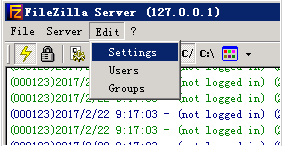 2、选FTP over TLS settings,勾选Enable FTP over TLS support,然后点击中间Generate new certificate...按钮 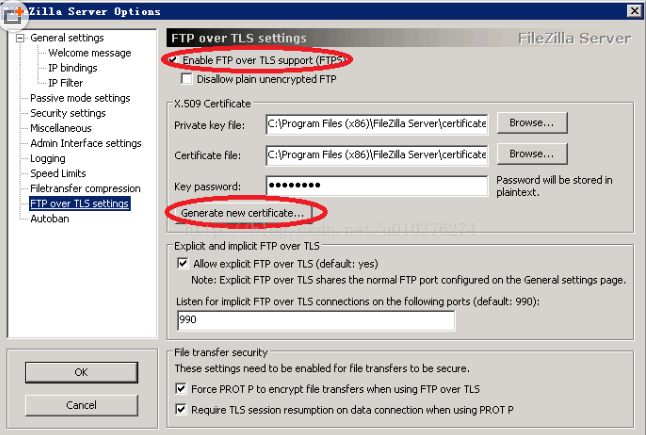 3、空白处都可以随便填,注意Common name (Server address)那里填127.0.0.1就行了,下面给密钥和证书选一个保存的位置,然后点最下方Generate certificate 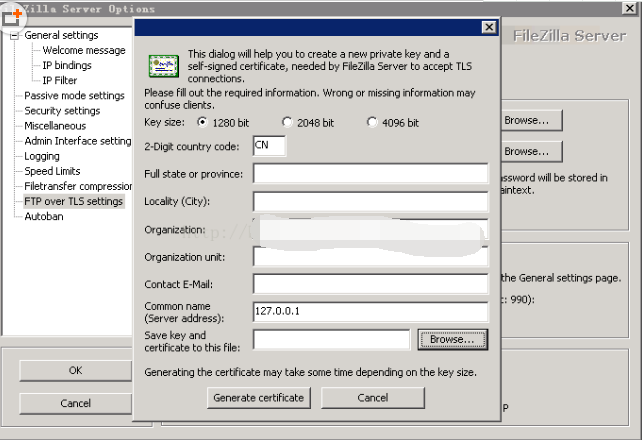 4、然后在Key password填个密钥密码,随便填一个用不到的,最后点击左下OK,再打开Filezilla就不会有错误提示啦~~ 该文章在 2018/11/13 17:26:04 编辑过
|
关键字查询
相关文章
正在查询... |
||||||